Power Point
Zoom
El zoom no es exactamente una vista, pero permite acercar o alejar las diapositivas en algunas vistas, como Normal y Clasificador de diapositivas.Para aplicarlo deberemos situarnos primero en la diapositiva sobre
la que queramos que se aplique el zoom. Ten presente que no es lo mismo
tener la diapositiva seleccionada en el área de esquema que en el área
de trabajo. Dependiendo de cuál seleccionemos, el zoom se aplicará sobre
ésta zona.Observa el siguiente ejemplo del zoom aplicado a una diapositiva en el área de trabajo.
Las miniaturas de las diapositivas mantienen el mismo tamaño, al igual
que la propia ventana. Lo único que cambia es la diapositiva
seleccionada en el área de trabajo.
Encontrarás la herramienta Zoom en la ficha Vista. Al
hacer clic sobre ella, se desplegará una ventana donde podrás escoger
el porcentaje de zoom deseado de entre las opciones, o bien escribir
uno personalizado.
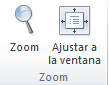

También se puede aplicar el zoom a través de la barra de estado con el control  , desplazando el marcador o pulsando los botones - y +.
, desplazando el marcador o pulsando los botones - y +.
Una opción muy útil es la de ajustar el tamaño de la diapositiva al
tamaño de la ventana. Es decir, que la diapositiva se verá más pequeña
si la ventana de PowerPoint se encuentra restaurada, y más grande si se
maximiza. Eso sí, siempre se verá completa.
Para ajustarla, hacemos clic en el botón Ajustar a la ventana de la ficha Vista o bien pulsamos el botón  de la barra inferior.
de la barra inferior.


No hay comentarios:
Publicar un comentario